Gumtree یک وب سایت تبلیغاتی رایگان است که در دسترس کاربران مقیم انگلستان (www.gumtree.com.uk) و استرالیا (www.gumtree.com.au) است. برای قرار دادن آگهی در Gumtree ، باید یک کاربر باشید ، مکانی را انتخاب کرده و با استفاده از فرم آگهی Gumtree تبلیغ را بارگذاری کنید. برای ایجاد یک تبلیغ رسمی در Gumtree ، راهنمای زیر را دنبال کنید. این راهنما برای وب سایت Gumtree به زبان انگلیسی در نظر گرفته شده است.
گام
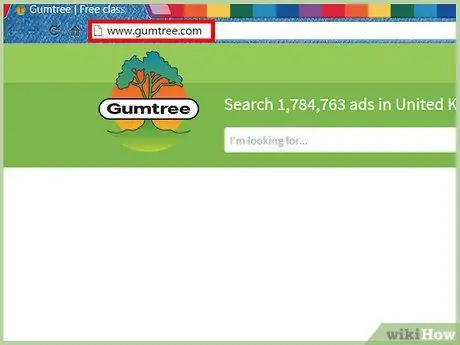
مرحله 1. از https://www.gumtree.com/ دیدن کنید تا وارد وب سایت رسمی Gumtree شوید
اگر هنوز ثبت نام نکرده اید ، برای ایجاد تبلیغات باید یک حساب Gumtree ایجاد کنید. موقعیت مکانی خود را نیز ذکر کنید.
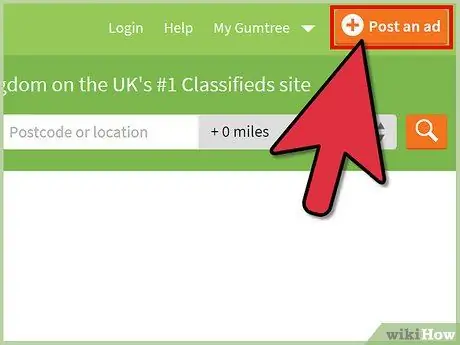
مرحله 2. روی دکمه نارنجی رنگ "ارسال آگهی" واقع در گوشه سمت راست بالای صفحه کلیک کنید
اگر وارد حساب کاربری خود نشده اید ، به صفحه ورود هدایت می شوید یا یک حساب کاربری ایجاد می کنید. ایجاد حساب Gumtree بسیار آسان و رایگان است.
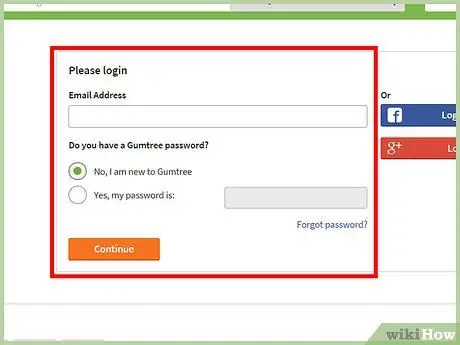
مرحله 3. آدرس ایمیل و رمز عبور خود را وارد کنید ، سپس روی "ادامه" کلیک کنید
”
اگر برای یک حساب Gumtree ثبت نام نکرده اید ، روی "نه ، من تازه وارد Gumtree هستم" کلیک کنید. برای ایجاد حساب ، دستورالعمل هایی را که روی صفحه نمایش داده می شود دنبال کنید
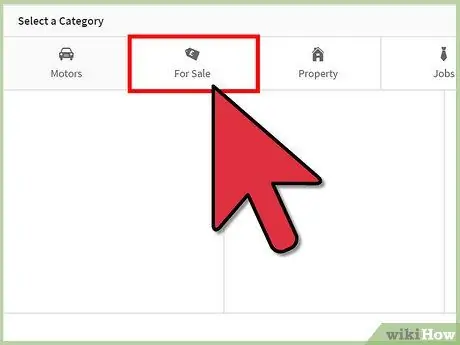
مرحله 4. دسته تبلیغات خود را انتخاب کنید
به عنوان مثال ، اگر می خواهید اقلام خاصی را بفروشید ، روی "برای فروش" کلیک کنید.
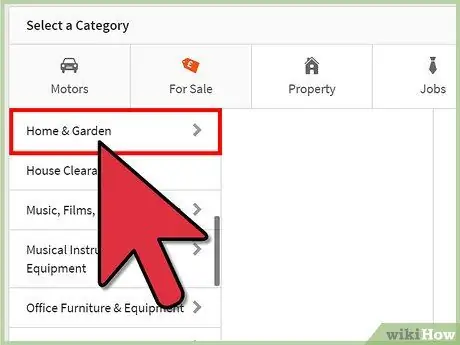
مرحله 5. روی زیرگروه مربوط به تبلیغ خود در سمت چپ صفحه کلیک کنید
به عنوان مثال ، اگر تجهیزات باغبانی می فروشید ، روی "خانه و باغ" کلیک کنید.
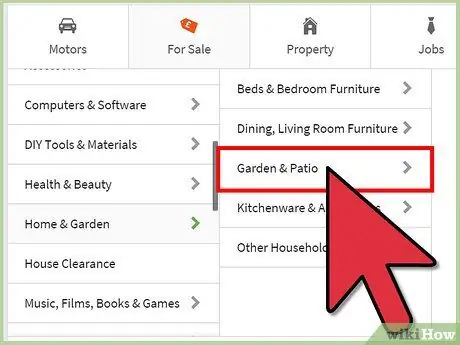
مرحله 6. هنگامی که Gumtree دسته خاصی را نمایش می دهد ، زیرگروه مناسب برای تبلیغ خود را انتخاب کنید
به عنوان مثال ، اگر برای فروش تجهیزات باغبانی روی "خانه و باغ" کلیک می کنید ، از شما خواسته می شود که دسته خاصی را انتخاب کنید ، مانند "مبلمان باغ و حیاط".
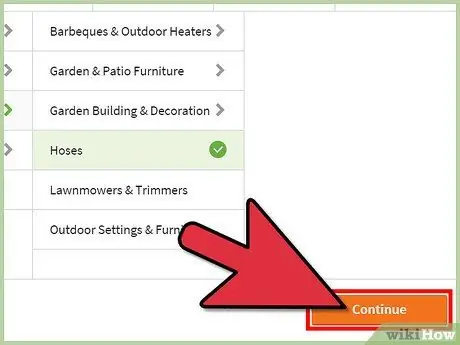
مرحله 7. پس از اتمام انتخاب دسته برای تبلیغ خود ، روی "ادامه" کلیک کنید
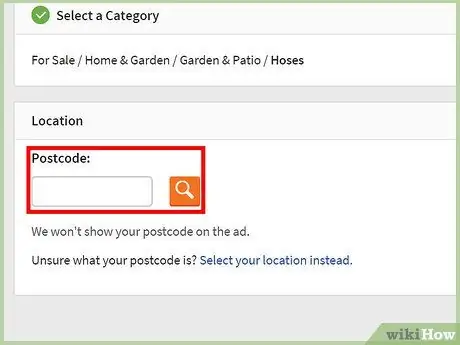
مرحله 8. جزئیات دسته آگهی را مرور کنید ، سپس کد پستی را در ستون ارائه شده وارد کنید
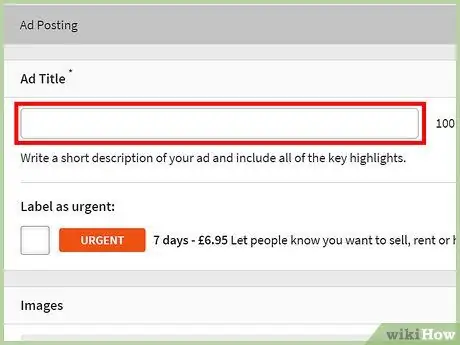
مرحله 9. عنوان آگهی را با استفاده از تقریباً 100 نویسه در ستون "عنوان آگهی" وارد کنید
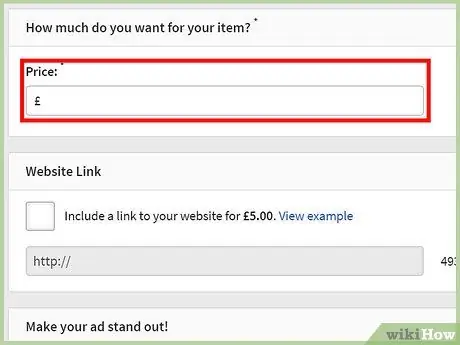
مرحله 10. قیمت کالایی را که می فروشید وارد کنید
ممکن است ستون قیمت در برخی از آگهی ها و دسته هایی که انتخاب می کنید نشان داده نشود. به عنوان مثال ، نیازی نیست برای تبلیغاتی که برای فروش کالاهای رایگان در رده "Freebies" ایجاد شده است ، قیمت بگذارید
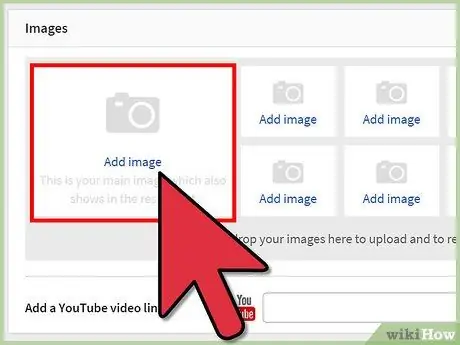
مرحله 11. برای بارگذاری عکس و پیوست آن به تبلیغ خود ، روی "افزودن تصویر" کلیک کنید
عکس ها می توانند به خریداران برای جذب آگهی شما کمک کنند.
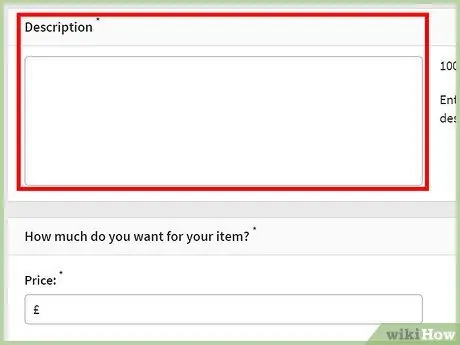
مرحله 12. شرح آگهی خود را در قسمت "Description" وارد کنید
توضیحات باید شامل همه اطلاعات مهم در مورد تبلیغ شما باشد. به عنوان مثال ، اگر قصد فروش دستگاهی را دارید ، از قسمت توضیحات استفاده کنید تا اطلاعاتی مانند شکل ، وضعیت ، مارک ، مدل ، ویژگی ها و رنگ دستگاه را در بر داشته باشید.
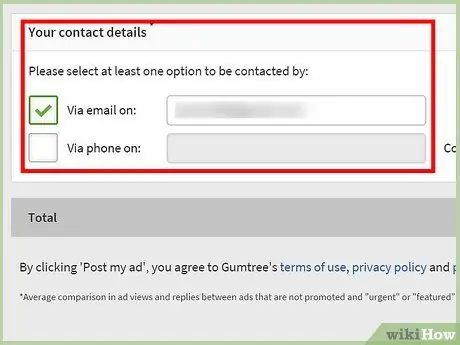
مرحله 13. مخاطبین خود را در فیلدهای ارائه شده وارد کنید
بسته به علاقه خود می توانید از طریق ایمیل یا تلفن همراه با شما تماس گرفته شود.
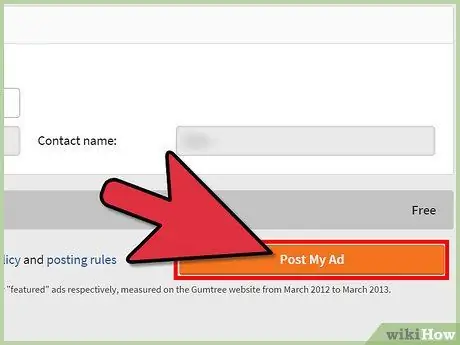
مرحله 14. روی "ارسال آگهی من کلیک کنید
” تبلیغ شما در Gumtree نمایش داده می شود.







